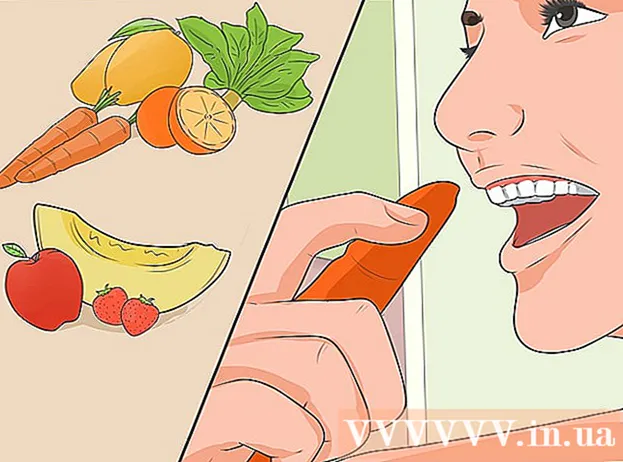Szerző:
Virginia Floyd
A Teremtés Dátuma:
7 Augusztus 2021
Frissítés Dátuma:
1 Július 2024
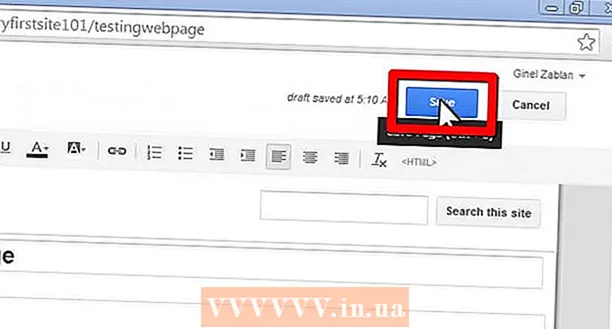
Tartalom
1 Lépjen a böngésző oldalára, és keresse meg a Google webhelyeit az Ön által választott mezőben. Kattintson a "szerkesztés" gombra a böngészőablak jobb felső sarkában. 2 Kattintson annak az objektumnak vagy szövegnek a jobb szélére, amelyhez a képet csatolni kívánja. Szünet létrehozásához nyomja meg az Enter (Return for Mac) billentyűt.
2 Kattintson annak az objektumnak vagy szövegnek a jobb szélére, amelyhez a képet csatolni kívánja. Szünet létrehozásához nyomja meg az Enter (Return for Mac) billentyűt.  3 Válassza ki a "Beszúrás" legördülő menüt a böngésző képernyőjének bal felső sarkában, és válassza a "Kép" lehetőséget.
3 Válassza ki a "Beszúrás" legördülő menüt a böngésző képernyőjének bal felső sarkában, és válassza a "Kép" lehetőséget. 4 A következő előugró ablakban ellenőrizze, hogy a "Letöltött képek" van-e kiválasztva. Ezután megjelenik a "Kép hozzáadása" szövegmező mellett egy "böngésző" vagy "Fájl kiválasztása" gomb.
4 A következő előugró ablakban ellenőrizze, hogy a "Letöltött képek" van-e kiválasztva. Ezután megjelenik a "Kép hozzáadása" szövegmező mellett egy "böngésző" vagy "Fájl kiválasztása" gomb. - Kattintson a Fájl kiválasztása vagy a Tallózás gombra, és válassza ki a számítógépről hozzáadni kívánt képet.A kép előnézetének meg kell jelennie az ablakban.
- Több fényképet is feltölthet, ha rákattint az új "Fájl kiválasztása" gombra a fotó előnézetétől jobbra.
- Opcionálisan a webes URL -hez is linkelhet a "webcím (URL)" jelölőnégyzettel. Emlékeztetni fog arra, hogy saját képét használja, ne pedig szerzői joggal védett képet, és mindössze annyit kell tennie, hogy helyesen írja be a címet az URL mezőbe , a képnek meg kell jelennie az ablakban, egy kicsit tovább tarthat, amíg a nagyobb képek megjelennek, ha továbbra is nehézségei vannak, ellenőrizze a címét.
 5 Kattintson az "OK" gombra az előugró ablak bal alsó sarkában.
5 Kattintson az "OK" gombra az előugró ablak bal alsó sarkában. 6 Igazítsa a képet a kívánt pozícióhoz. A képen egy kék téglalap jelenik meg, amely számos lehetőséget kínál:
6 Igazítsa a képet a kívánt pozícióhoz. A képen egy kék téglalap jelenik meg, amely számos lehetőséget kínál: - A tetején lesz az URL, ahol megtalálhatja a képét, valamint a kép megváltoztatásának vagy eltávolításának lehetőségei.
- Az URL alá ez lesz írva: Kép: Igazítás: LCR - Méret: SML Eredeti - Csomagolva: Be Ki... A különböző lehetőségek közül választhat, ha módosítja az igazítást (az oldal melyik oldalán jelenik meg a fotó), a méretet, és azt, hogy a szöveg valóban köré tekerhető -e.
- Játszhat ezekkel a beállításokkal, amíg meg nem elégedett a kép méretével, igazításával és általános megjelenésével. Az igazítás nem szűnik meg, amíg nem dönt, és le nem zárja, ezért ne féljen az átméretezéstől, amennyit csak akar. Nyomja meg a kis "x" gombot az igazítási ablak bezárásához.
 7 Mentés. Ha a projektet még nem mentette el, mentse el a jobb felső sarokban található "Mentés" gombra kattintva. A kép most biztonságosan be van helyezve.
7 Mentés. Ha a projektet még nem mentette el, mentse el a jobb felső sarokban található "Mentés" gombra kattintva. A kép most biztonságosan be van helyezve. Mire van szükséged
- Google -webhelyek szerkesztési engedélye